
|
||
|
Scripts & Macros Catia
Qu'est-ce qu'un script CATIA ? Plusieurs langages de "script" permettent d'automatiser certaines tâches répétitives sous CATIA : CATScript, VB, VBA, VBScript etc. La création automatisée d'un cartouche aux standards de l'entreprise est un exemple d'utilisation de macros. Localiser les fichiers scripts Les fichiers "macro" sont localisés dans "[home]\Program Files\Dassault Systemes\Bxx\intel_a\VBScript\". Dans le répertoire "FrameTitleBlock", on trouve par exemple des macros de création d'un cadre et d'un cartouche normalisés pour les mises en plan CATIA. Exécuter une macro Executer la commande "Outils/Macro/Macro ..." ou [Alt+F8].
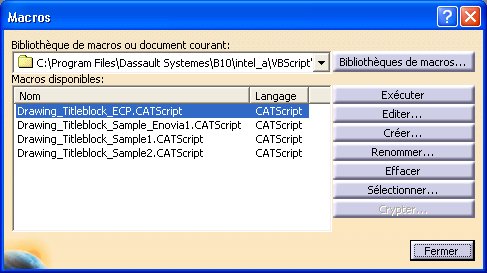 Avec "Bibliothèques de macros", sélectionnez le répertoire contenant les fichiers scripts que vous souhaitez utiliser. Puis choisir un script et lancez la commande "Exécuter". Créer une macro Les macros sont facilement modifiables via un éditeur de texte intégré et invoqué automatiquement lors d'une demande de modification d'un script. Associer une macro à une icône On se propose de créer une nouvelle barre d'outils permettant de déclencher l'exécution de notre macro via une icone. Activer la commande "Affichage/Barre d'outils/Personnaliser ...", puis l'onglet "Commandes" :
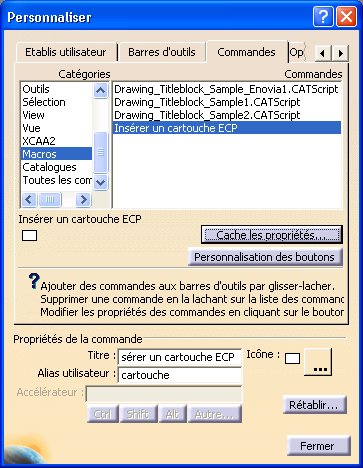 Sélectionnez la catégorie "Macro" puis le script souhaité. Activer la commande "Afficher les propritérés" et donnez des désignations explicites aux 2 champs "Titre" et "Alias". Enfin choisir un icône parmi ceux proposés. Sélectionnez maintenant l'onglet "Barre d'outils", créer une nouvelle barre via la commande "Nouvelle", puis insérer la commande précedemment créée. Le résultat est le suivant :
 |
||